 Mobiles Tutorial
Mobiles Tutorial
 Android Telefon
Android Telefon
 So wechseln Sie den Aufnahmemodus auf dem OPPO-Telefon: Schritte zum Aktivieren des Konferenzmodus für die Aufnahme auf dem OPPO-Telefon
So wechseln Sie den Aufnahmemodus auf dem OPPO-Telefon: Schritte zum Aktivieren des Konferenzmodus für die Aufnahme auf dem OPPO-Telefon
So wechseln Sie den Aufnahmemodus auf dem OPPO-Telefon: Schritte zum Aktivieren des Konferenzmodus für die Aufnahme auf dem OPPO-Telefon
Möchten Sie bessere Aufnahmeeffekte auf Ihrem OPPO-Telefon erzielen? OPPO-Mobiltelefone bieten flexible Aufnahmemodi, sodass Sie problemlos wechseln können, um den Anforderungen verschiedener Szenarien gerecht zu werden. Sie fragen sich, wie Sie den Aufnahmemodus wechseln können? In diesem Artikel erklärt der PHP-Editor Xinyi ausführlich die Schritte zum Aktivieren des Konferenzmodus für die Aufzeichnung von OPPO-Mobiltelefonen, sodass Sie Ihre Aufzeichnungsanforderungen problemlos erfüllen können.
1. Klicken Sie auf dem Desktop, um die Aufnahme zu starten.
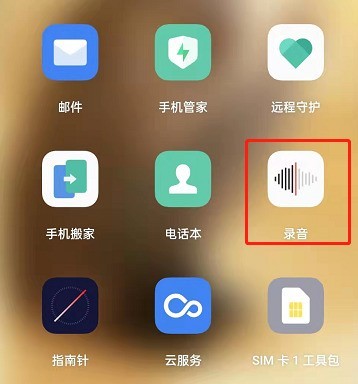
2. Klicken Sie auf den Standardmodus.

3. Überprüfen Sie den Konferenzmodus.

Das obige ist der detaillierte Inhalt vonSo wechseln Sie den Aufnahmemodus auf dem OPPO-Telefon: Schritte zum Aktivieren des Konferenzmodus für die Aufnahme auf dem OPPO-Telefon. Für weitere Informationen folgen Sie bitte anderen verwandten Artikeln auf der PHP chinesischen Website!

Heiße KI -Werkzeuge

Undresser.AI Undress
KI-gestützte App zum Erstellen realistischer Aktfotos

AI Clothes Remover
Online-KI-Tool zum Entfernen von Kleidung aus Fotos.

Undress AI Tool
Ausziehbilder kostenlos

Clothoff.io
KI-Kleiderentferner

AI Hentai Generator
Erstellen Sie kostenlos Ai Hentai.

Heißer Artikel

Heiße Werkzeuge

Notepad++7.3.1
Einfach zu bedienender und kostenloser Code-Editor

SublimeText3 chinesische Version
Chinesische Version, sehr einfach zu bedienen

Senden Sie Studio 13.0.1
Leistungsstarke integrierte PHP-Entwicklungsumgebung

Dreamweaver CS6
Visuelle Webentwicklungstools

SublimeText3 Mac-Version
Codebearbeitungssoftware auf Gottesniveau (SublimeText3)

Heiße Themen
 So schalten Sie Ihr Mobiltelefon aus: Eine Zusammenfassung, wie Sie Ihr Mobiltelefon ausschalten
Apr 18, 2024 pm 03:07 PM
So schalten Sie Ihr Mobiltelefon aus: Eine Zusammenfassung, wie Sie Ihr Mobiltelefon ausschalten
Apr 18, 2024 pm 03:07 PM
1. Wählen Sie weitere Einstellungen aus den Einstellungen auf dem Mobiltelefon-Desktop aus. 2. Suchen Sie die Zeitschaltuhrfunktion. 3. Schalten Sie den Knopf auf der rechten Seite des Zeitschalters ein und stellen Sie die Abschaltzeit ein. 3. Tägliches Herunterfahren: Drücken Sie lange auf den Netzschalter auf der rechten Seite des Telefons, um es herunterzufahren. 4. Erzwungenes Herunterfahren: Halten Sie die Ein-/Aus-Taste und die Lauter-Taste auf beiden Seiten des Telefons gleichzeitig gedrückt, bis es vibriert, und lassen Sie sie dann los, um das Telefon neu zu starten.
 So stellen Sie die integrierte Schrittzahl auf dem Oppo-Mobiltelefon ein_Einführung in die Einstellung der Schrittzahlanzeige auf dem Oppo-Mobiltelefon
Apr 18, 2024 pm 03:04 PM
So stellen Sie die integrierte Schrittzahl auf dem Oppo-Mobiltelefon ein_Einführung in die Einstellung der Schrittzahlanzeige auf dem Oppo-Mobiltelefon
Apr 18, 2024 pm 03:04 PM
1. Öffnen Sie die Telefoneinstellungen, geben Sie [Breeno] ein und aktivieren Sie [Breeno-Schnellansicht]. 2. Rufen Sie den Negativbildschirm des Mobiltelefon-Desktops auf und klicken Sie auf den Avatar in der oberen rechten Ecke. 3. Klicken Sie auf [Leben], klicken Sie hinter der Sportschrittzählung auf [Abonnieren] und die Schrittzahl wird nach dem Beenden angezeigt.
 So nehmen Sie Bildschirmvideos mit einem OPPO-Telefon auf (einfache Bedienung)
May 07, 2024 pm 06:22 PM
So nehmen Sie Bildschirmvideos mit einem OPPO-Telefon auf (einfache Bedienung)
May 07, 2024 pm 06:22 PM
Spielfähigkeiten oder Lehrdemonstrationen: Im täglichen Leben müssen wir häufig Mobiltelefone verwenden, um Bildschirmvideos aufzunehmen, um einige Bedienschritte zu zeigen. Die Funktion zum Aufzeichnen von Bildschirmvideos ist ebenfalls sehr gut und das OPPO-Mobiltelefon ist ein leistungsstarkes Smartphone. Damit Sie die Aufnahmeaufgabe einfach und schnell erledigen können, wird in diesem Artikel detailliert beschrieben, wie Sie OPPO-Mobiltelefone zum Aufzeichnen von Bildschirmvideos verwenden. Vorbereitung – Aufnahmeziele festlegen Bevor Sie beginnen, müssen Sie Ihre Aufnahmeziele klären. Möchten Sie ein Schritt-für-Schritt-Demonstrationsvideo aufnehmen? Oder möchten Sie einen wundervollen Moment eines Spiels festhalten? Oder möchten Sie ein Lehrvideo aufnehmen? Nur durch eine bessere Organisation des Aufnahmeprozesses und klare Ziele. Öffnen Sie die Bildschirmaufzeichnungsfunktion des OPPO-Mobiltelefons und finden Sie sie im Verknüpfungsfeld. Die Bildschirmaufzeichnungsfunktion befindet sich im Verknüpfungsfeld.
 So wechseln Sie die SIM-Karte für ein OPPO-Mobiltelefon: Schritte zum Wechseln der SIM-Karte für ein OPPO-Mobiltelefon
Apr 23, 2024 am 11:50 AM
So wechseln Sie die SIM-Karte für ein OPPO-Mobiltelefon: Schritte zum Wechseln der SIM-Karte für ein OPPO-Mobiltelefon
Apr 23, 2024 am 11:50 AM
1. Suchen Sie den in der OPPO-Box enthaltenen Stift zum Entfernen der SIM-Karte und nehmen Sie ihn heraus. Der SIM-Kartensteckplatz des OPPO-Mobiltelefons befindet sich auf der linken Seite der Vorderseite des Telefons. Führen Sie den mitgelieferten Kartenextraktionsstift in das kleine Loch des Kartenfachs ein und drücken Sie ihn nach unten. Das SIM-Kartenfach springt heraus automatisch. 3. Ziehen Sie das Kartenfach heraus und bereiten Sie die Installation der SIM-Karte vor. 4. OPPO verwendet eine Standard-MicroSIM-Karte. Wenn Sie eine große Karte verwenden, schneiden Sie diese bitte zuerst mit einem Kartenschneider in kleine Karten. 5. Installieren Sie die MicroSIM-Karte entsprechend der Ausrichtung der Kerbe im SIM-Kartenfach des N3. 6. Bitte achten Sie darauf, dass die Metallseite der MicroSIM-Karte zur Rückseite des Rumpfes zeigt und stecken Sie den Kartenhalter in den Kartensteckplatz. 7. Schalten Sie das Telefon ein.
 So stellen Sie verlorene Kopfhörer von oppo wieder her_Schritte zur Wiederherstellung verlorener Kopfhörer von oppo
Apr 19, 2024 pm 04:25 PM
So stellen Sie verlorene Kopfhörer von oppo wieder her_Schritte zur Wiederherstellung verlorener Kopfhörer von oppo
Apr 19, 2024 pm 04:25 PM
1. Geben Sie das Bluetooth-Gerät Ihres Mobiltelefons ein und klicken Sie auf das Symbol [i] hinter dem Namen des Bluetooth-Headsets, um die Schnittstelle für die Kopplungseinstellungen aufzurufen. 2. Klicken Sie auf [Kopfhörerfunktion]. 3. Klicken Sie auf [OPPO Wireless-Kopfhörer suchen]. Wenn sich die Kopfhörer in der Nähe befinden, können Sie den Ton abspielen, um den Standort zu bestimmen. Wenn sich die Kopfhörer nicht in der Nähe befinden, können Sie den letzten Standort anzeigen. Tipp der Redaktion: Um die Funktion „OPPO Wireless-Kopfhörer suchen“ nutzen zu können, müssen Sie die folgenden Bedingungen erfüllen: 1. Wenn Sie nach EncoX, EncoW51, EncoFree, Encofree2 suchen möchten, müssen Sie ein OPPO-Mobiltelefon mit ColorOS7 oder höher verwenden Systemversion, nach der gesucht werden soll. 2. Wenn Sie Folgendes finden möchten: EncoPlay, EncoAir, müssen Sie für die Suche ein OPPO-Mobiltelefon mit der Systemversion ColorOS11 oder höher verwenden. 3
 So rufen Sie den Engineering-Modus auf einem OPPO-Mobiltelefon auf_So rufen Sie den Engineering-Modus auf einem OPPO-Mobiltelefon auf
Apr 23, 2024 am 11:10 AM
So rufen Sie den Engineering-Modus auf einem OPPO-Mobiltelefon auf_So rufen Sie den Engineering-Modus auf einem OPPO-Mobiltelefon auf
Apr 23, 2024 am 11:10 AM
1. OTA-Schalter Wenn Sie das System aktualisieren, müssen Sie den OTA-Schalter aktivieren. 2.TTFF: Sternsuchtest, im wahrsten Sinne des Wortes ein Test der GPS-Satellitensuche 3. WLAN-Einstellungen Einige Einstellungen zu WLAN 4. Automatische Netzwerksuche und automatische Neusuche nach Mobilfunknetzen 5. Einige Einstellungen zu Bluetooth 6. Automatischer Alterungstest 7. Automatischer Test Automatischer Test von Bildschirm, Hintergrundbeleuchtung, Echotest, Vibration, Vorderseite, Rückseite, Kamera, Winkeltest, Lichtempfindlichkeitstest. 8. Testen Sie verschiedene Tests manuell, z. B. Anruftest, Echotest usw. 9. Softwareversion und verschiedene Versionsnummern des Mobiltelefons 10. Firmware-Versionsnummer des Mobiltelefons 11. PCB-Nummer 12. International Mobile Communications Identification Number IEME-Nummer 13. Allgemeine Android-Informationen zum Mobiltelefon 14. Allgemeine Technik des OPPO-Mobiltelefons
 So passen Sie die Größe von Desktop-Symbolen auf Oppo-Mobiltelefonen an_So stellen Sie die Größe von Desktop-Symbolen auf Oppo-Mobiltelefonen ein
Apr 22, 2024 pm 04:16 PM
So passen Sie die Größe von Desktop-Symbolen auf Oppo-Mobiltelefonen an_So stellen Sie die Größe von Desktop-Symbolen auf Oppo-Mobiltelefonen ein
Apr 22, 2024 pm 04:16 PM
1. Halten Sie eine leere Stelle auf dem Telefondesktop gedrückt und wählen Sie das [Symbol] unten aus. 2. Schieben Sie die Schaltfläche unter die Symbolgröße, um das Symbol zu vergrößern oder zu verkleinern.
 So übertragen Sie Oppo-Daten auf ein neues Mobiltelefon_Tutorial zum Verschieben eines Oppo-Handys
Apr 18, 2024 pm 08:04 PM
So übertragen Sie Oppo-Daten auf ein neues Mobiltelefon_Tutorial zum Verschieben eines Oppo-Handys
Apr 18, 2024 pm 08:04 PM
1. Klicken Sie auf dem Desktop des Mobiltelefons, um Mobile Moving zu öffnen. 2. Klicken Sie auf dem neuen Telefon auf [Dies ist ein neues Telefon] und wählen Sie den Typ des alten Telefons aus. 3. Wenn es sich bei dem alten Telefon um ein OPPO-Telefon handelt, klicken Sie auf dem neuen Telefon auf [Von OPPO-Telefon importieren]. Nach dem Anklicken erscheint ein QR-Code. 4. Wenn es sich bei dem alten Mobiltelefon um ein Mobiltelefon einer anderen Marke handelt, überprüfen Sie die entsprechenden Optionen und befolgen Sie die Anweisungen, um die entsprechenden Vorgänge auszuführen. 5. Klicken Sie auf dem alten Telefon auf [Dies ist ein altes Telefon] und die Oberfläche zum Scannen des QR-Codes wird angezeigt. Verwenden Sie das alte Telefon, um den QR-Code auf dem neuen Telefon zu scannen. 6. Nach dem Herstellen der Verbindung gelangen Sie offiziell zur Umzugsoberfläche. 7. Überprüfen Sie die Datentypen, die übertragen werden müssen, klicken Sie nach der Auswahl auf [Übertragung starten], geben Sie das Datenschutzkennwort ein und warten Sie, bis alle Daten übertragen wurden.





